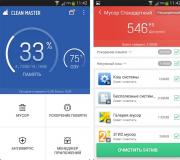Avir-lisenssin päivitys. Avira ilmainen virustorjuntapäivitys
Avira Ilmainen virustorjunta ei päivitetty
Se tapahtuu, että Avira virustorjunta eri syistä ei päivitetty. Ohjelma saattaa ajoittain lähettää viestejä
jos päivitys epäonnistui jostain syystä, sateenvarjo (paneelissa oleva kuvake) saattaa sulkeutua jne.
IN erilaisia tapauksia ja sinun on toimittava sen mukaisesti.
Tässä on joitain vinkkejä, jotka todennäköisesti auttavat sinua.
Joten ensimmäinen asia, joka sinun on tehtävä, on avata virustorjuntaohjelman pääikkuna.
Huomautus: sisään viime aikoina ohjelma on kasvanut erilaisiin kuoriin ja lisärajapintoja,
siksi monet eivät yksinkertaisesti tiedä kuinka avata pääikkuna. Varmuuden vuoksi: se avautuu suorittamalla tiedoston avcenetr.exe
yleensä sijaitsee osoitteessa C:\Program Files (x86)\Avira\Antivirus(osoite voi olla eri tietokoneellasi)
Painamalla nappia sisään ylävalikko, yritä suorittaa päivitys:
Jos virustorjunta on päivitetty, kaikki on kunnossa ja sinun on vain määritettävä ohjelma
päivitykset suoritettiin automaattisesti. Kuvataan kuinka tämä tehdään.
Jos yritys käynnistää päivitys ei johtanut mihinkään, siirry tälle sivulle ja lataa päivitysgeneraattori
(valitse itsellesi sopiva versio käyttöjärjestelmä),
pura arkisto ja suorita tiedosto fusebundle.exe kansiosta.
Tietokannan lataaminen alkaa päivityksen kanssa samaan kansioon.
Kun se on latautunut, valitse virustorjuntavalikosta ”manuaalinen päivitys” ja määritä vdf-arkisto (vdf_fusebundle.zip) ladatusta kansiosta.
(se voidaan upottaa toiseen kansioon, esimerkiksi nimellä install)

Huomautus: voi käydä niin, että kun avaat oppaan ”manuaalinen päivitys” -painikkeella,
Explorer ei näe arkistoa, ts. tiedät varmasti, että arkisto on siellä, mutta tutkija ei näe sitä.
Sitten kun olet kyseisessä kansiossa (huomaa polku yläruudussa), kopioi ja liitä se alareunaan
Explorer-kentän nimi vdf_fusebundle.zip kuvan osoittamalla tavalla ja napsauta painiketta Avata.

Päivitysprosessi alkaa. Uudelleenkäynnistys saattaa olla tarpeen.
KEVÄLLÄ 2018 ILMAN PÄIVITYSONGOT:
Kun Roskomnadzor alkoi estää erilaisia palveluita kuten Telegram,
silloin esto voi vaikuttaa myös niihin käyttäjiin, jotka eivät ole millään tavalla mukana näissä palveluissa,
mukaan lukien ongelmat Avira-virustorjuntaohjelman päivityksessä (yhteyttä ei voida muodostaa).
Toivotaan, että ongelma ratkeaa pian. Sillä välin voit ratkaista sen myös itse
käyttämällä manuaalista päivitystä (katso yllä) tai käyttämällä mikä tahansa VPN. Voidaan asentaa
VPN itse Aviralta ja ota se käyttöön viruksentorjuntaohjelman päivityksen aikana. Voit tehdä tämän napsauttamalla paneelin virustorjuntakuvaketta ja etsimällä
luettelossa Phantom VPN, paina Asentaa(tai lataa se täältä), jonka jälkeen ikkunasi näyttää tältä
kuva alla. Napsauta Yhdistä. Kun VPN on yhdistetty, ilmoituspalkin VPN-kuvake muuttuu
vihreä. Päivitä nyt virustorjuntasi, kaiken pitäisi toimia. Päivityksen jälkeen VPN voidaan poistaa käytöstä.

Jos kaikki tämä ei auta, kokoonpanossa on ongelma ja sinun on palautettava se.
Se ei ole vaikeaa. Voit tehdä tämän lataamalla (jos sinulla ei ole sitä) asennustiedosto virustorjunta (tiedosto, joka on suurin)
ja käynnistä se...
Näyttöön tulee ikkuna, jossa valitsemme "Palauta"

Tämän jälkeen päivitysten pitäisi toimia normaalisti, mutta saatat joutua käynnistämään tietokoneesi uudelleen.
Toinen vinkki, jos sinulla on ongelmia päivityksen lataamisessa:
Varmista, että henkilökohtainen tietosi ei estä update.exe-tiedostoa palomuuri(palomuuri)
Äskettäin Avira antivirus -käyttäjät ovat kohdanneet vakavan ongelman: Avira Free Antivirus ei päivity, ja pakko-aloitus Päivitysprosessi käyttöliittymästä ei johda mihinkään tuloksiin. Valitettavasti, ilmainen versio tästä virustorjunnasta Offline-päivitysmekanismeja ei ole, joten edes valmistelutyökalu ei auta erillinen paketti päivitykset kehittäjältä. Älä kuitenkaan ole epätoivoinen ja anna periksi tästä ohjelmistotuote. Katsauksessamme kerromme sinulle tämän ongelman syyn Venäjän Internet-segmentin käyttäjien keskuudessa ja kerromme myös kuinka korjata se.
Tilanteesi: Avira ilmoittaa lokerossa, että "toimia tarvitaan", ja kun astut käyttöliittymään, näet tämän ei erityisen miellyttävän kuvan:

"Korjaa"-painike ja "Suorita päivitys" -kohdan valitseminen useiden minuuttien "ajattelua" palauttaa sinut takaisin samaan tilanteeseen, eikä ilmoituksia näytetä. Tai näyttöön tulee viesti, jonka mukaan Internet-yhteyttä ei voitu muodostaa. Tämä tietysti hämmentää sinua, koska tällä hetkellä sinulla on pääsy Internetiin ja olet siitä 100 prosenttia varma. Sinulle se on, mutta Avira antivirus - valitettavasti. Köyhä ohjelma yrittää pärjätä omillaan pilvipalvelimet päivittämistä varten, mutta he eivät yksinkertaisesti voi " tavoittaa" niitä. Oletko utelias tietämään miksi? Kaikki on hyvin yksinkertaista: Roskomnadzor innostui liikaa Telegramin kanssa ja esti IP-osoitteet, jotka venäläiset käyttäjät Avira Free Antivirus on saanut päivityksensä. Näin se tapahtuu: taistelussa "suurta pahaa" vastaan viattomat kärsivät. Lisäksi jos käytät Telegram messenger, voit tarkistaa, miltä hänestä nyt tuntuu. Toimiiko se sinulle? Hmm, niin meilläkin. 🙂 Mutta Aviran päivityspalvelu ei ole.
Mitä tehdä tässä tilanteessa? Loppujen lopuksi Avira Free Antivirus 2018 ei ole päivitetty joillekin käyttäjille useisiin viikkoihin. Meidän täytyy pettää rohkea Roskomnadzor, vaikka se kielsi niin... Jotta päivitykset jatkuisivat, sinun on saatava tietokoneesi ajattelemaan, että se käyttää Internetiä mistä tahansa, mutta ei Venäjältä. Miten tämä tehdään?
Vastaus on VPN-palvelujen käyttäminen. Sinun on asennettava tietokoneellesi sovellus, joka määrittää verkon vastaavasti ja antaa virustorjuntasi päästä vihdoin päivityspalvelimille. Ja Aviralla on omaa kehitystä, joka auttaa sinua tässä. Sen nimi on Avira Phantom VPN. Sen voi ladata tästä osoitteesta:

Sinulla ei ole ongelmia lataamisessa ja asentamisessa – kaikki täällä on erittäin yksinkertaista ja selkeää. Kun tämän ohjelman asennus on valmis, virustorjuntaohjelman käyttöliittymään tulee lisäkohde:

Tärkein vaihe on edelleen: "Yhdistä"-painikkeen napsauttaminen. Tämän jälkeen yhteys alkaa, ja vastaava kuvake ilmestyy tietokoneesi lokeroon:

Yhteyden tuloksena on seuraava tila Avira Phantom VPN -ikkunassa:

Ja sen jälkeen voit palata Avira Free Antivirus -käyttöliittymään ja aloittaa päivityksen (tai tehdä sen läpi kontekstivalikko tarjotinkuvakkeet):


Kuitenkin, kun käynnistät Phantom VPN:n, saatat nähdä toisenlaisen kuvan: Kun olet napsauttanut ”Yhdistä”, noin minuutin odotuksen jälkeen se palautuu ”Katkaistu...”-tilaan. Tämä tapahtuu, koska Aviran VPN-palvelu on "ristiriidassa" kanssa Windowsin palomuuri, ja jälkimmäinen estää ohjelmaa käynnistymästä. Tämä voidaan ratkaista asettamalla sopiva palomuurisääntö, mutta eniten yksinkertainen vaihtoehto yksinkertaisesti lopettaa toimintansa tilapäisesti.

Kun palomuuri on pysäytetty, on suuri todennäköisyys, että mikään ei häiritse Avira Phantom VPN:n toimintaa.
Tärkeää: ilmainen VPN:n avulla Aviralta rajoittaa kuukausiliikenteen määrää. Tämä raja on 500 megatavua kuukaudessa. Vastaavasti, kun se on uupunut tämä raja sinun on odotettava liikennelaskurin nollaamista. Koska Avira Free Antivirus -päivitykset eivät vaadi niin merkittäviä määriä (yhdelle päivitykselle kulutat 6 - 11 Mt liikennettä), suosittelemme, että et käytä selainta / torrent-seurantaohjelmia jne. virustorjuntapäivityksen aikana. Ne. käynnistetty VPN, päivitetty Avira Free, poistettu VPN käytöstä. Tässä tapauksessa 500 Mt kuukaudessa riittää sinulle.
Jos et jostain syystä yhtäkkiä pidä virustorjuntasi valmistajan VPN:stä, sinun tulee harkita vaihtoehtoa nimeltä Livehacker-portaali. Sen nimi on TunnelBear. Voit ladata sovelluksen linkistä:
Lataaminen ja asentaminen ovat yksinkertaisia ja yksinkertaisia vaiheita. Emme kuvaile niitä yksityiskohtaisesti. Kun olet ladannut sovelluksen, käynnistät sen ja näet tämän ikkunan: 

Sinun tarvitsee vain mennä antamaasi sähköpostiosoitteeseen, etsiä sieltä TunnelBearin kirje ja klikata liitteenä olevaa linkkiä. Siinä kaikki, olet valmis: olet tämän käyttäjä VPN-palvelu A. Lokerossa näet "kaivon" -kuvakkeen - näiden kaivojen kautta voit surffata Internetissä TunnelBearin ansiosta (katso ohjelman käyttöliittymä):

Toisin kuin Avira Phantom VPN, TunnelBear-palvelu voi toimia Windowsin palomuurin kanssa, joten sinun ei tarvitse tehdä lisäkäsittelyjä. 🙂 Mutta sen liikennemäärät ovat samat: vain 500 Mt kuukaudessa. Mutta voit laajentaa tämän määrän 1 Gt:iin, jos lähetät Twitteriin viestin, että käytät tätä "laskullista" palvelua.
Yhteenvetona: se, että Avira Free Antivirus 2018 ei päivity, osoittautuu ratkaistavaksi ongelmaksi. Voit käyttää tarjoamiamme VPN-palveluita tai voit löytää itsellesi sopivan vaihtoehdon. Tietysti haluaisin ohjelman toimivan ilman "sauvoja". Kuitenkin niin kauan kuin Roskomnadzorin aloittama "noitajahti" jatkuu Runetissa, meidän on jotenkin tultava toimeen tämän kanssa. toisella puolella, tämä tosiasia voidaan harkita myös kanssa positiivinen puoli: Sääntelyviranomaisen tällaisten toimien ansiosta ihmiset oppivat löytämään ratkaisuja IT-ongelmiin ja hallitsemaan Internetiä paremmin. Meidän on sanottava heille "Kiitos" tästä! 🙂
Toivomme, että annetut tiedot auttavat sinua ratkaisemaan ongelman!
Artikla Avira Free Antivirus ei päivity: ratkaisu on olemassa muutettu: 22. toukokuuta 2018 Netobserver
Mitä tahansa virustorjuntaa on jatkuvasti parannettava ja päivitettävä. Kysy miksi? Vastaus on yksinkertainen - koska uhkia, joilta sen oletetaan suojelevan, modernisoidaan jatkuvasti ja uusia syntyy. Haluan ilmoittaa, että on melkein mahdotonta päivittää mitään virustorjuntaa (mukaan lukien Avira, lue sen asentamisesta) ilman Internet-yhteyttä. Siksi katsotaan ensin, kuinka suorittaa yksinkertainen päivitys.
Päivitys Avira Free
Kuten näet, heti kun avaat ohjelman pääikkunan, sinulle annetaan mahdollisuus päivittää olemassa oleva tukikohta haitallisten elementtien tiedot. Voit tehdä tämän napsauttamalla "Päivitä".
Neuvoja! Katso päivämäärä viimeisin päivitys mahdollista tällä samalla sivulla.

Päivitykset ilman Internet-yhteyttä
Kyllä, on olemassa kiertotapoja, joita kehittäjät tarjoavat erityisesti tätä varten. Yksi niistä on manuaalinen päivitys. Sen olemus on, että joku muu (tai sinä) lataa päivityksen Internetiin yhdistetyltä tietokoneelta ja siirtää sen sitten omallesi. Kerron sinulle nyt, kuinka tämä kaikki tehdään.
Päivitystiedoston lataaminen:

Mitä tehdä, jos Avira ei päivity
Syitä voi olla useita. Nyt keskustellaan tärkeimmistä.
Väärät asetukset
Mahdollinen Internet-yhteys ei muodostu automaattisesti. Eli jos olet muodostanut yhteyden eri yhteydellä kuin tavallisesti, päivitys on mahdotonta.
Voit korjata tämän seuraavasti:

Toisen suojausohjelman palomuuri estää päivityksen
Tässä tapauksessa sinun on henkilökohtaisesti harkittava, onko olemassa toista ohjelmisto turvallisuuden vuoksi. Jos näin on, mene palomuuriisi ja poista Avira Free Antivirus estettyjen ohjelmien luettelosta.
Neuvoja! Tarkista myös, onko tiedostot, kuten sched.exe ja update.exe, estetty
Nyt tiedät kuinka päivittää Avira Free Antivirus, ja voit myös selviytyä päivityksen aikana mahdollisesti ilmenevistä ongelmista (lue Aviran poistamisesta käytöstä ja lue aktivoinnista). Toivon, että antamani tiedot olivat hyödyllisiä sinulle. Mukavaa päivää kaikille!
Avira Free Antivirus on uusin versio ilmaisesta ja kevyestä virustentorjuntaohjelmasta. Sovelluksen avulla voit välttää uhkia ja siinä on erittäin hyvä moduuli skannaus, lisäksi ohjelmassa on mukava käyttöliittymä ja monia konfigurointivaihtoehtoja. Avira Free Antivirus on ihanteellinen heikompiin tietokoneisiin, vaikka viime aikoina monet ovat kohdanneet sen tosiasian, että Avira-virustorjuntaa ei päivitetä.
Avira suojaa viruksilta, matoilta, troijalaisilta, vakoiluohjelmat ja rootkitit. Ohjelma valvoo tietokoneemme turvallisuutta reaaliajassa.
Edut:
- nopea näkymä;
- korkea hyötysuhde;
- monia vaihtoehtoja;
- alhainen resurssien kulutus;
- SocialShield-ominaisuus.
Vikoja:
- vanhentunut käyttöliittymä;
- ei sähköpostisuojausta;
- ei omaa palomuuria.
Sovelluksen avulla voit luoda virusraportteja, pitää tapahtumalokia ja tarkistaa ohjelmia. Lisäksi voimme luoda poissulkemissääntöjä tai asettaa prioriteettitasoja tietyille prosesseille.
Uusi ominaisuus versiosta 2015 on SocialShield. Tämä on palvelu vanhempien valvontaa, luotu verkkosivustoille sosiaaliset verkostot. Vanhemmat voivat nyt seurata lastensa toimintaa esimerkiksi Facebookissa, Twitterissä tai Google+:ssa. Heille ilmoitetaan mahdollisista riskeistä milloin tahansa. Jopa järjestelmän päivityksen lopettamisen jälkeen.
Avira integroituu järjestelmän palomuuriin ja antaa sinun muuttaa asetuksia nopeasti. Lisäksi sovellus tarjoaa pelitila, jonka avulla voit käyttää resursseja mahdollisimman paljon pelin aikana. Valitettavasti Aviralla ei ole sähköpostiskanneria tai Internet-suojausta. Nämä tuotteet ovat saatavilla Pro-versiossa.
Avira Free Antivirus -käyttöliittymä ei ole muuttunut aikaisempiin versioihin verrattuna. Sovellus on karakterisoitu maksimaalinen mukavuus ja yksinkertaisuus. Onneksi ohjelma on helppo asentaa ja kokeneita käyttäjiä arvostavat lisäasetuksia - oletusasetukset eivät sovi kaikille.
Äskettäin virallinen palvelu Virustentorjuntatuki räjähti räjähdysmäisesti käyttäjien kysymyksiin, jotka kohtasivat ohjelmapäivitysten ja virustietokantojen puutteen. Ensimmäinen syy voi olla sen käyttö vanhentunut versio tuote. Voit ratkaista ongelman vierailemalla Aviran verkkosivustolla ja lataamalla ohjelman uusimman version.
Seuraava ongelma voi olla väärä asennus ja Internet-yhteyden luominen. Ongelman ratkaisemiseksi sinun on tarkistettava yhteysasetukset ja varmistettava myös, että palomuuri on määritetty oikein. Mitä tehdä tässä tapauksessa ja kuinka päivittää Avira manuaalisesti - lue eteenpäin.
Päivitystä häiritsevien tiedostojen poistaminen
Miksi automaattista päivitystoimintoa ei ole? IN harvoissa tapauksissa Avira ei voi enää suorittaa automaattisia tai manuaalisia päivityksiä. Tämä johtuu RebootPending.txt-tiedostosta, joka jää Avira-asennushakemistoon myös tietokoneen uudelleenkäynnistyksen jälkeen. Tämän seurauksena tietokone odottaa myöhempää uudelleenkäynnistystä uudelleenkäynnistyksen jälkeen eikä pysty muodostamaan yhteyttä eikä voi päivittää virustorjuntaohjelmaa automaattisesti tai manuaalisesti.
RebootPending.txt-tiedoston manuaalinen poistaminen mahdollistaa tämän jälkeen normaalit automaattiset ja manuaaliset Avira-tuotepäivitykset:
- Avaa Avira-konsoli käyttämällä tehtäväpalkin Avira-kuvaketta.
- Siirry kohtaan "Asetukset" - "Yleiset" - "Suojaus" ja poista "Suojaa tiedostot ja rekisterimerkinnät muutoksilta" -vaihtoehto käytöstä.
- Poista RebootPending.txt-tiedosto seuraavasta Avira-hakemistosta:
- Windows 7: C:\ProgramData\Avira\AntiVir Desktop\CONFIG\RebootPending.txt
- Windows 8 / 8.1: C:\ProgramData\Avira\Antivirus\CONFIG\RebootPending.txt
- Windows 10: C:\ProgramData\Avira\Antivirus\CONFIG\RebootPending.txt
Jos "ProgramData"-kansio ei ole näkyvissä, sinun on aktivoitava "Näytä piilotetut tiedostot ja kansiot" Windowsin Ohjauspaneelissa.
- Palaa kohtaan "Asetukset" - "Yleiset" - "Turvallisuus" ja laita "Suojaa tiedostot ja rekisterimerkinnät muutoksilta" -vaihtoehto uudelleen päälle.
- Vahvista muutos napsauttamalla "Käytä" ja "OK".
- Päivitä virustorjuntasi.
Aviran päivittäminen manuaalisesti Fusebundle Generatorilla
Näin päivität Avira-virustorjuntaohjelmistosi manuaalisesti. Huomaa, että tämän pitäisi toimia kaikissa Avira-versioissa – Free, Premium tai Security Suite. Menetelmää on testattu useissa Windows-versiot, mukaan lukien 7 ja 10. Esitetty apuohjelma uusi menetelmä manuaalinen päivitysmenettely vuonna 2012. Jos uusi menetelmä ei auta, kokeile toista.
Manuaalinen päivitys Avira Fusebundle Generatorilla (vuoden 2012 tuotteista)
Mitä minun pitäisi tehdä, jotta Avira pysyy ajan tasalla? Etsi ensin käyttöjärjestelmääsi sopiva Fusebundle Generator. Lataa ja asenna se sisään uusi kansio, muista muistaa sijainti. Tämän generaattorin tarkoituksena on sallia uusimman tietokannan allekirjoituksen lataaminen tietokoneellesi samalla, kun se luo VDF-arkistoja paikallisesti, asteittain. Kun seuraavan kerran haluat päivittää Avira-tuotteita, lataat vain uusimmat allekirjoitukset, jotka on lisätty uuteen VDF-arkistoon, etkä täysi tietokanta dataa uudelleen.
TÄRKEÄÄ! Menetelmä toimii vain vuoden 2012 jälkeisissä versioissa, ja käytetään toista alla kuvattua menetelmää.

Jos menetelmä ei jostain syystä toimi, käytä sitä vanha tapa(seuraava).
Päivitä Avira manuaalisesti ilman Internet-yhteyttä - lataa VDF-tiedosto.
Jos virustorjunta on lopettanut päivityksen, manuaalisesti päivittämistä varten sinun on löydettävä ja ladattava sopiva IVDF-tiedosto. Voit tallentaa tiedoston työpöydällesi tai luoda uuden kansion – muista vain, mihin tallensit tiedoston.
Nyt sinun on kopioitava IVDF-tiedosto ( viimeinen tiedosto ohjelmistopäivitykset) ulkoiselle USB-muistitikulle kovalevy tai polta IVDF-tiedosto CD-levylle. Sinun on kopioitava tämä tiedosto tietokoneeseen, jossa ei ole Internet-yhteyttä.
Tämän jälkeen käynnistä Avira ja valitse ohjelman käyttöliittymästä (valikosta) "Päivitä" ja sitten " Manuaalinen päivitys" Etsi IVDF-tiedosto (viimeisimmän määritelmän tiedosto), jos se on edelleen USB-asemassa, ulkoisessa kiintolevyssä tai CD-levyssä, navigoi kyseiseen sijaintiin, jos se on tietokoneessa, jossa ei ole Internet-yhteyttä, valitse IVDF-tiedosto ja napsauta Avaa . Tämän jälkeen virustorjunta tulee päivittää käyttämällä uusimmat versiot uhkatietokannat.
Tekijä: vähintään jonkin näistä menetelmistä pitäisi toimia. On selvää, että ensimmäinen niistä on edelleen toiminnassa, mutta toisesta on valitettavasti mahdotonta sanoa varmasti, kuinka kauan se toimii. Avira Free Antivirus – todella hyvin nopea virustorjunta, joka päihittää tehokkaasti monet maksavat kilpailijat. Tämä sovellus on ihanteellinen ihmisille, joilla on enemmän heikkoja tietokoneita, jotka eivät odota miellyttävää ulkonäköä virustorjuntaohjelmalta.
Avira antivirus arvostelu
Virustorjunta Avira suojaa järjestelmää tehokkaasti mahdollisesti vaarallisilta ohjelmilta, troijalaisilta, vakoiluohjelmilta, Internet-matoilta, mainosohjelmilta, rootkit-ohjelmilta ja verkkohyökkäykset. Kiitos teknologisen tuen Avira Protection Cloud Ja Eteenpäin Avira pystyy havaitsemaan ja poistamaan tuntemattomia tai monimutkaisia uhkia. Lisäksi, virustorjuntaohjelma skannaa järjestelmän välittömästi.
Järjestelmävaatimukset tietokoneelle
- Järjestelmä: Windows 10, Windows 8 (8.1) tai Windows 7 (32-bittinen / 64-bittinen) | Mac OS X 10.8+.
Järjestelmävaatimukset kohteelle mobiililaite
- Järjestelmä: Android 4.0.3 ja uudemmat | iOS 10.0 ja uudemmat.
| Virustorjuntaominaisuudet |
Järjestelmän suojaus
- Suojaus tiedostojärjestelmä viruksia vastaan reaaliajassa. Tiedostojen virustorjunta on virustorjunnan tärkein osa. Se valvoo tietokoneen kansioiden ja tiedostojen toimintaa. Jos tiedostossa havaitaan epäilyttävää toimintaa, virustorjunta estää sen, analysoi sen ja tarvittaessa poistaa tai desinfioi sen.
- Suojaus rootkitiltä. Rootkit on haittaohjelma, joka piilottaa sen läsnäolon tartunnan saaneessa tietokoneessa ja mahdollistaa tietokoneen etähallinnan.
- Suojaus laitteen luvattomalta pääsyltä paikallinen verkko tai Internetin kautta.
- Suojaa järjestelmäsi tietojenkalastelulta ja haitallisilta sivustoilta. Lisäksi Avira suojaa henkilötietoja ja suojaa verkkosivustojen jäljiltä.
- Paikallisten ja irrotettavien asemien tarkistus.
- Tutkimus järjestelmäkansio Windows.
- Pikainen tarkistus. Suosittelemme tarkistamaan järjestelmän päivittäin tällä menetelmällä!
- Täydellinen ja valikoiva tarkastus.
- Profiilin tarkistus. Voit luoda useita profiileja tiettyjen objektien skannausta varten. Esimerkiksi ensimmäinen profiili vastaa USB-asemista ja "D:/"-asemasta ja toinen kaikista järjestelmätiedostot ja kansiot.
- Tehtävien ajoituksen tuki.
- Tapahtumalokin tuki. Kaikki Aviran tekemät toimet on merkitty erityiseen päiväkirjaan. Esimerkiksi päivitysaika, virheet, viimeisin tarkistusaika ja muut tiedot.
- Suorituskyky yksityiskohtaiset tiedot virusobjekteista.
Avira Free Antivirus 15.0.43.24 Windows 7/8/10
- Bugit korjattu.